Buscar rápidamente todos los correos electrónicos enviados al remitente del correo seleccionado en Outlook
Kutools para Outlook
En Outlook, si deseas buscar y encontrar todos los correos electrónicos enviados a una persona específica, ¿cómo puedes resolverlo rápidamente? En este artículo, presentaré la utilidad Emails to the Sender de Kutools for Outlook para ayudarte a hacerlo rápidamente.
Buscar rápidamente todos los correos electrónicos que se han enviado a un remitente específico
Buscar rápidamente todos los correos electrónicos que se han enviado a un remitente específico
Puedes buscar rápidamente todos los correos electrónicos enviados al remitente del correo seleccionado en Outlook de la siguiente manera.
1. Selecciona el correo electrónico del que buscarás todos los correos enviados a su remitente, luego haz clic en Kutools Plus > Buscar > Emails to the Sender. Ver captura de pantalla:

2. Luego, la dirección de correo electrónico del remitente del correo seleccionado se agrega automáticamente al cuadro de búsqueda. Y todos los correos electrónicos enviados a esta dirección de correo se buscan y se enumeran en la lista de correo. Ver captura de pantalla:
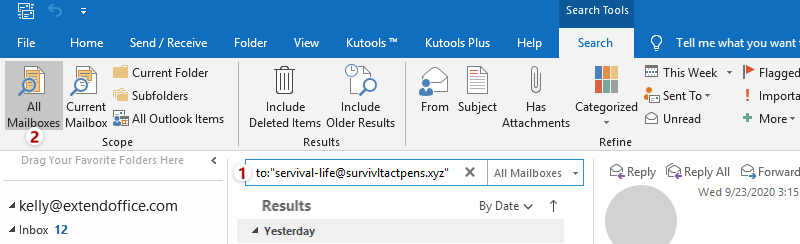
Notas:
(1) Los correos electrónicos se buscan en todos los buzones de correo de forma predeterminada. Puedes cambiar manualmente el ámbito de búsqueda según lo necesites.
(2) También puedes buscar correos electrónicos que se hayan enviado al remitente del correo seleccionado de la siguiente manera: (1) haz clic derecho en el correo; (2) selecciona Buscar elementos relacionados (Kutools) > Por remitente > Emails to the Sender.
Demostración: Buscar rápidamente todos los correos electrónicos que se han enviado a un remitente específico
Descubre la pestaña Kutools / Kutools Plus en este video, repleta de funciones potentes, ¡incluyendo herramientas de IA gratuitas! Prueba todas las funciones gratis durante 30 días sin ninguna limitación.
Las mejores herramientas de productividad para Office
Noticia de última hora: ¡Kutools para Outlook lanza su versión gratuita!
¡Descubre el nuevo Kutools para Outlook con más de100 increíbles funciones! Haz clic para descargar ahora.
📧 Automatización de correo electrónico: Respuesta automática (disponible para POP e IMAP) / Programar envío de correo electrónico / CC/BCC automático por regla al enviar correo / Reenvío automático (Regla avanzada) / Agregar saludo automáticamente / Dividir automáticamente correos con múltiples destinatarios en emails individuales...
📨 Gestión de correo electrónico: Recuperar correo electrónico / Bloquear correos fraudulentos por asunto y otros filtros / Eliminar duplicados / Búsqueda Avanzada / Organizar carpetas...
📁 Adjuntos Pro: Guardar en lote / Desanexar en lote / Comprimir en lote / Guardar automáticamente / Desconectar automáticamente / Auto Comprimir...
🌟 Magia en la interfaz: 😊Más emojis bonitos y modernos / Avisos cuando llegan emails importantes / Minimizar Outlook en vez de cerrar...
👍 Funciones en un clic: Responder a Todos con Adjuntos / Correos antiphishing / 🕘Mostrar la zona horaria del remitente...
👩🏼🤝👩🏻 Contactos y Calendario: Agregar contacto en lote desde emails seleccionados / Dividir un grupo de contactos en grupos individuales / Eliminar recordatorio de cumpleaños...
Utiliza Kutools en tu idioma preferido — disponible en Inglés, Español, Alemán, Francés, Chino y más de40 idiomas adicionales.


🚀 Descarga con un solo clic — Consigue todos los complementos para Office
Muy recomendado: Kutools para Office (5 en1)
Descarga los cinco instaladores a la vez con solo un clic — Kutools para Excel, Outlook, Word, PowerPoint y Office Tab Pro. Haz clic para descargar ahora.
- ✅ Comodidad en un solo clic: Descarga los cinco paquetes de instalación en una sola acción.
- 🚀 Listo para cualquier tarea en Office: Instala los complementos que necesites cuando los necesites.
- 🧰 Incluye: Kutools para Excel / Kutools para Outlook / Kutools para Word / Office Tab Pro / Kutools para PowerPoint